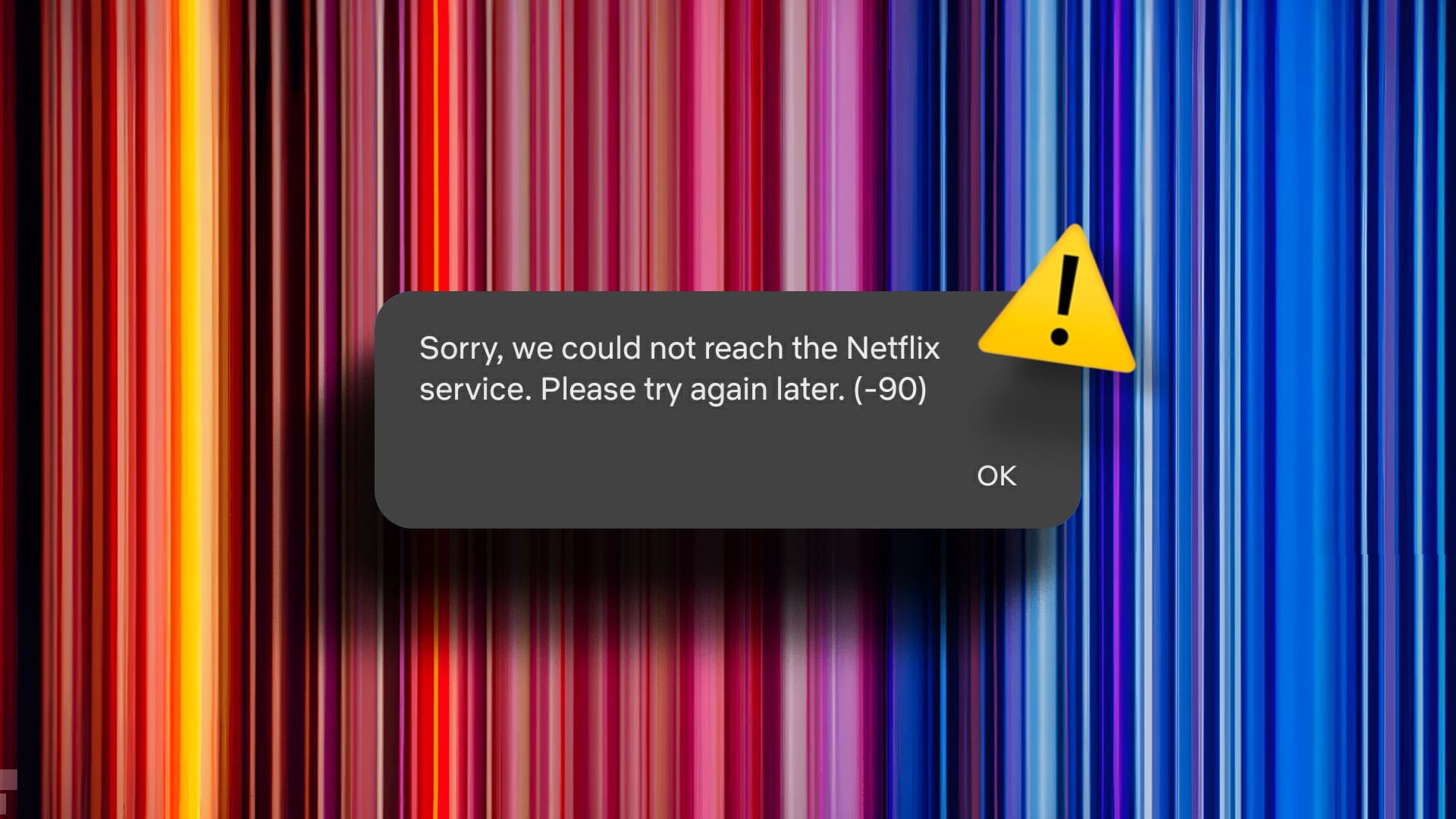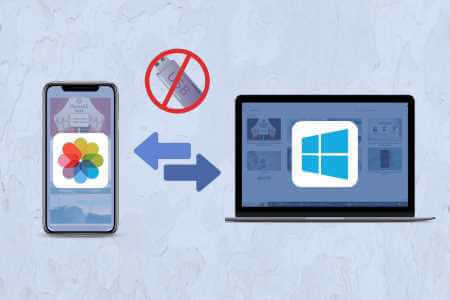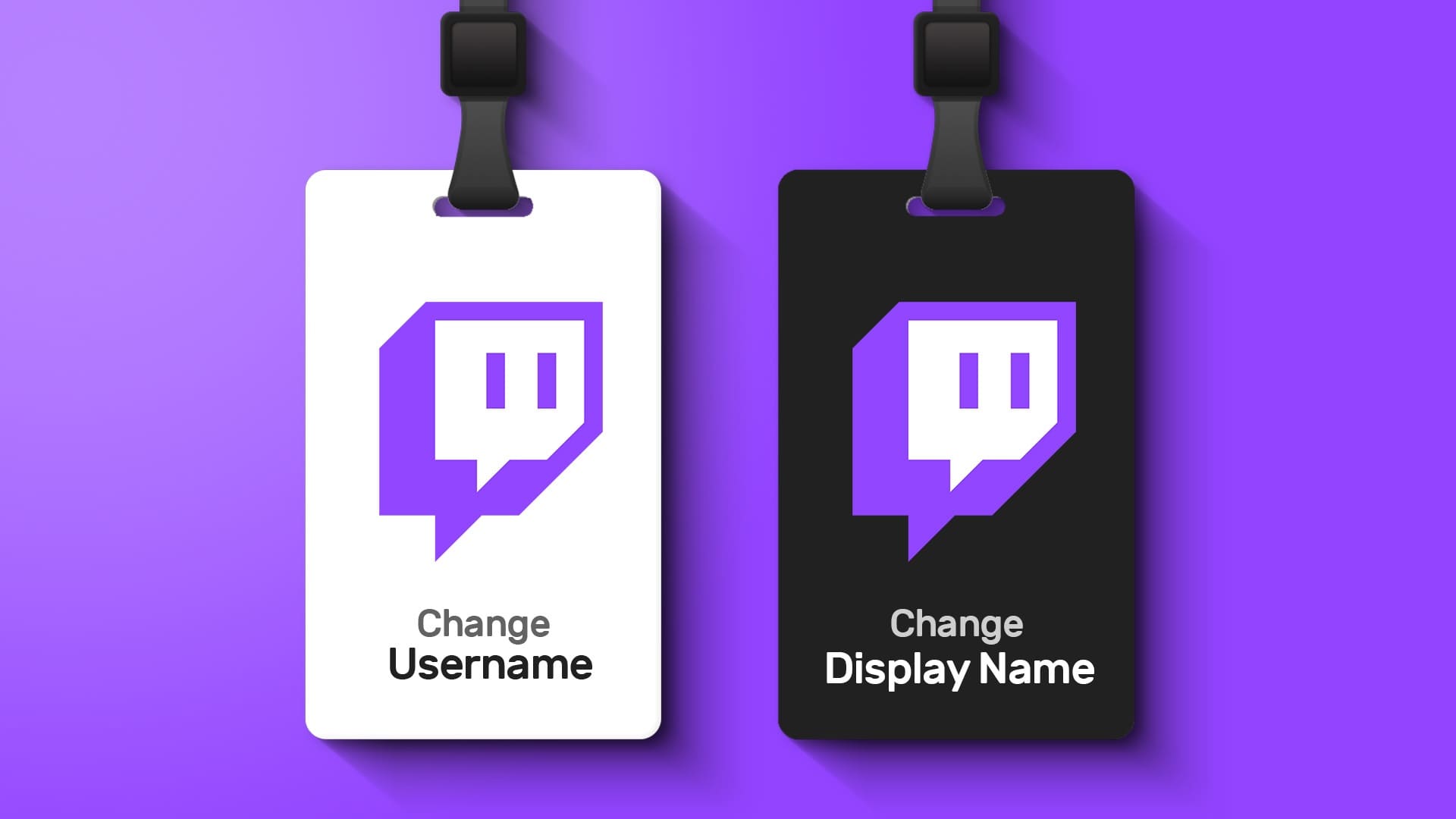YouTube-mobilappen er kanskje den mest praktiske måten å få tilgang til plattformen på. Både Android- og iPhone-apper oppdateres jevnlig. Hver oppdatering gir en rekke nye funksjoner. Nå mangler det knapt en funksjon i YouTube-appen. I dette innlegget gir vi deg de 6 beste YouTube-funksjonene du må prøve på Android og iPhone. Disse funksjonene er tilgjengelige for både Android og iPhone.
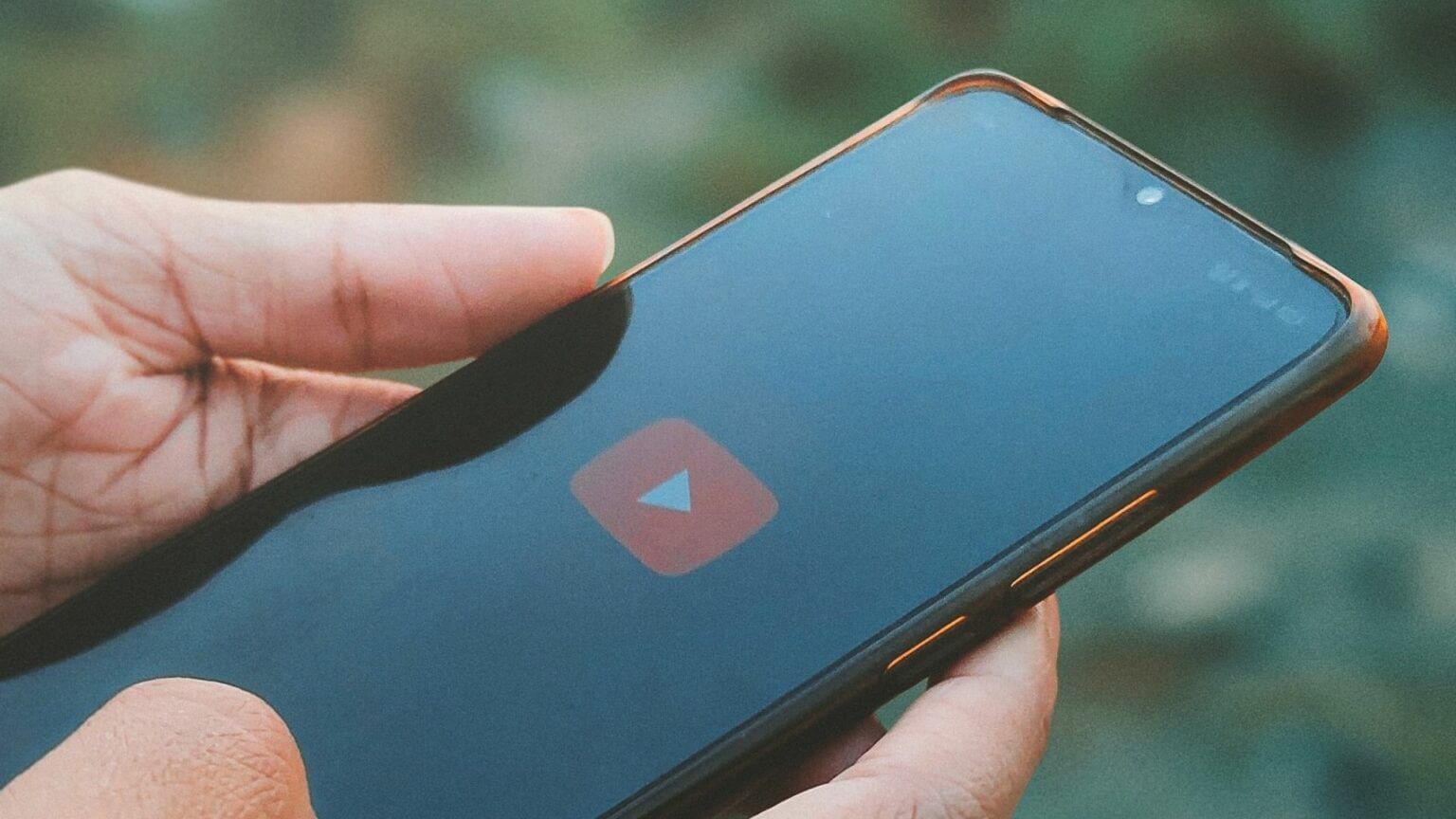
1. STATUS FOR NERDER
Nerds Stats gir deg alle spesifikasjonene til en løpetur YouTube-video. Du kan sjekke spesifikasjoner som bildefrekvenser, videooppløsning, tilkoblingshastighet og mer. Du vet, de nerdete greiene. Denne funksjonen er nå også tilgjengelig for mobilappen.
Så hvis du vil aktivere statistikk for nerder på YouTube-appen din, følg disse trinnene.
Sørg for at du bruker den nyeste versjonen. Hvis ikke anbefaler vi at du oppdaterer appen.
Trinn 1: Åpne når den er oppdatert YouTube -appen.
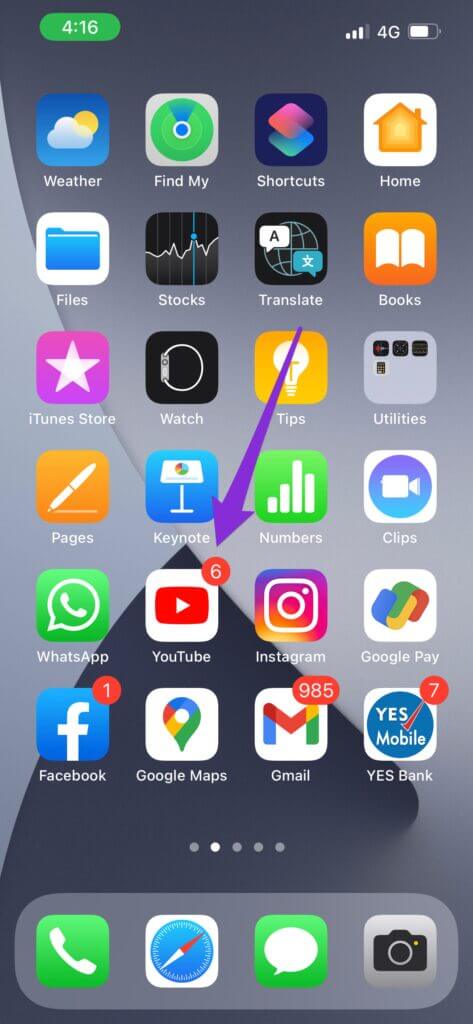
Trinn 2: Klikk på Profilikonet ditt i øvre høyre hjørne.
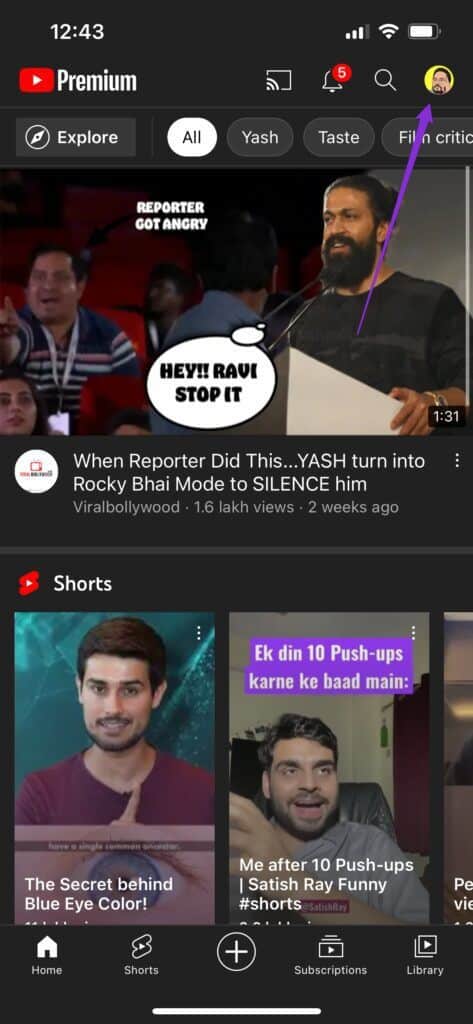
Steg 3: Klikk på Innstillinger alternativ.

Trinn 4: من Innstillingsmeny , Klikk på generell.

Trinn 5: Klikk på Statistikk for nerder for å aktivere funksjonen.
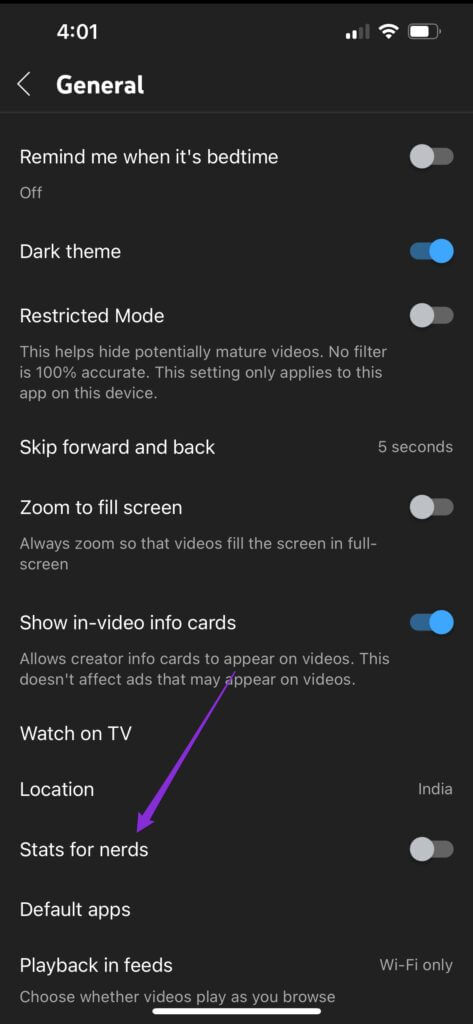
Steg 6: Lukk Innstillingsmeny og spill av hvilken som helst video.
Trinn 7: Sett avspillingen på pause og trykk De tre punktene.
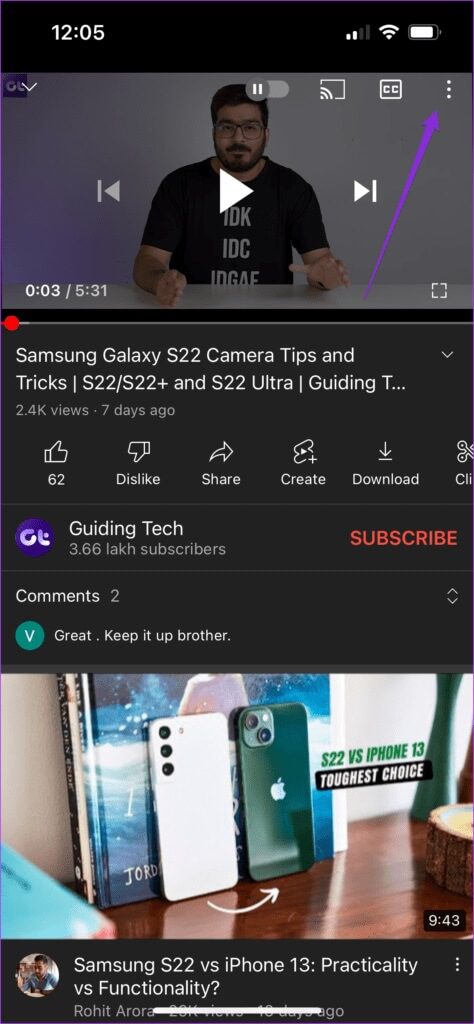
Trinn 8: Rull ned og trykk på Statistikk for nerder.
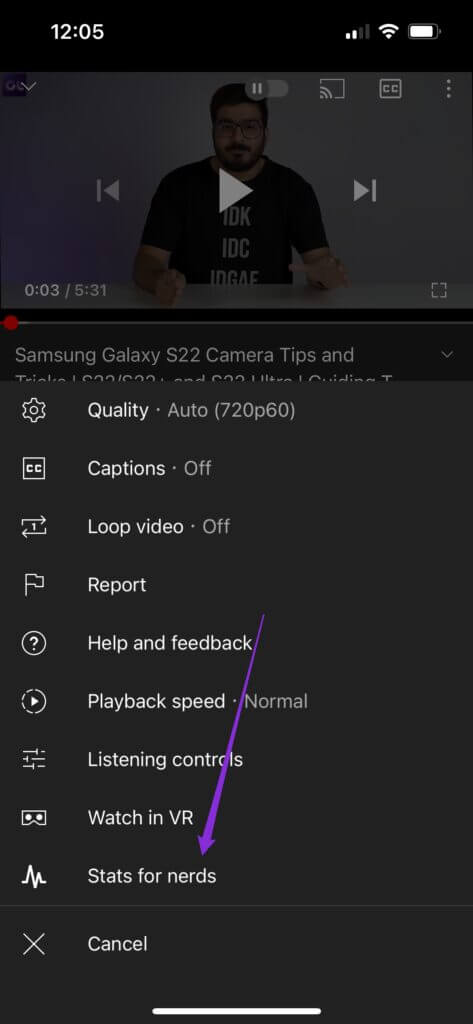
Du vil nå se statistikken for den videoen.
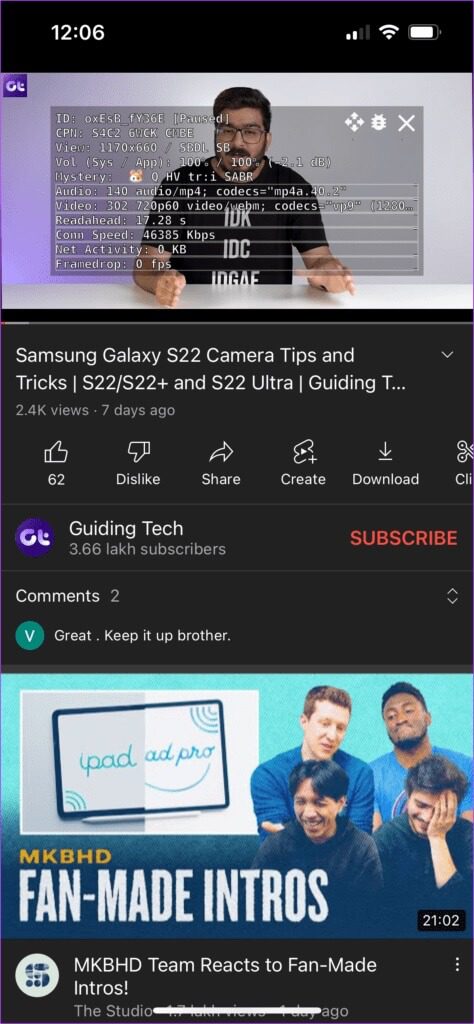
Du kan klikke på alternativet igjen for å slå av statistikken.
2. Tidsplan for varsler
Klokkeikonet hjelper deg med å motta alle varsler fra YouTube-kanalene vi abonnerer på. Men hva om du kunne planlegge et fullstendig sammendrag av alle YouTube-varslene dine?
Følg disse trinnene for å aktivere akkurat det.
Trinn 1: Klikk på Profilikonet ditt og åpne Innstillinger.

Trinn 2: Klikk på Varsler.
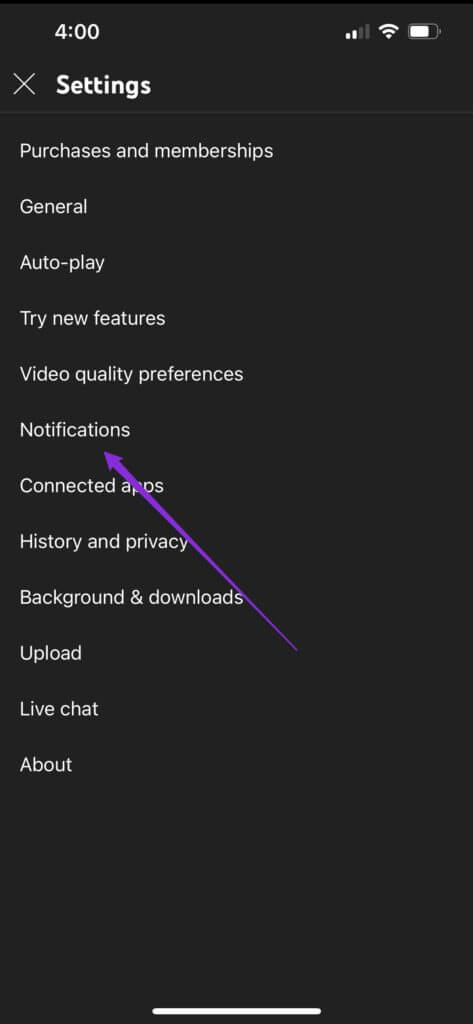
Steg 3: Klikk på Oppsummering i tabellform for å aktivere funksjonen.
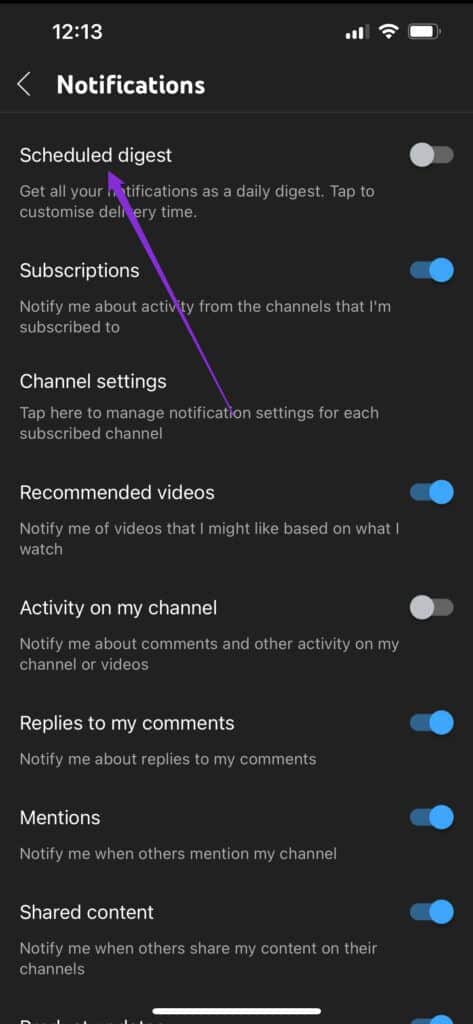
Trinn 4: Trykk igjen for å stille inn tiden og trykk OK.
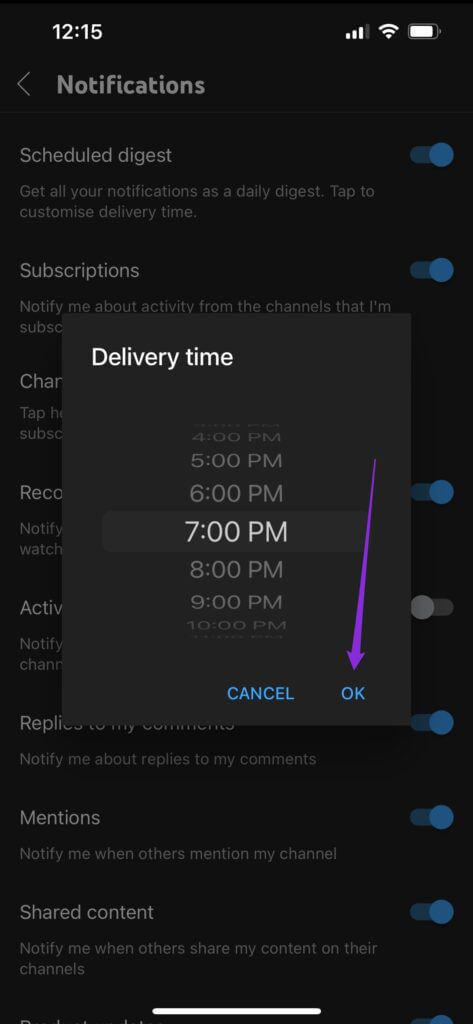
Du vil nå motta alle YouTube-varsler kun på det bestemte tidspunktet. Denne funksjonen er flott for å unngå distraksjoner i arbeidstiden.
3. Ny tilgangsfunksjon for premiummedlemmer
Den største fordelen med å abonnere på YouTube Premium Det er å bli kvitt annonser. men det er ikke alt. YouTube Premium-medlemmer kan nå registrere seg for å prøve nye betafunksjoner før de er fullstendig lansert.
Slik kan du dra nytte av det.
Trinn 1: Klikk på Profilikonet ditt.
Trinn 2: Klikk på Premium-fordeler din egen.
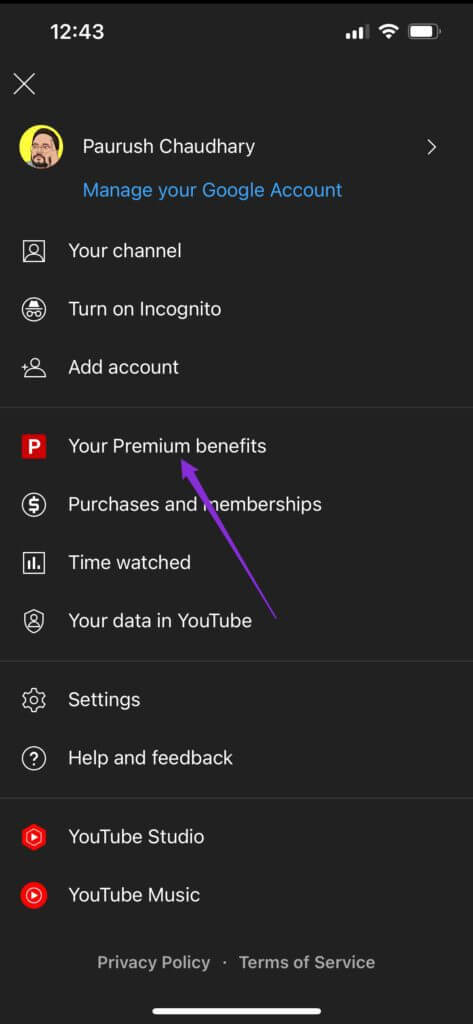
Du vil se alle fordelene med premien din.
Steg 3: Klikk på Mulighet for å prøve nye funksjoner.
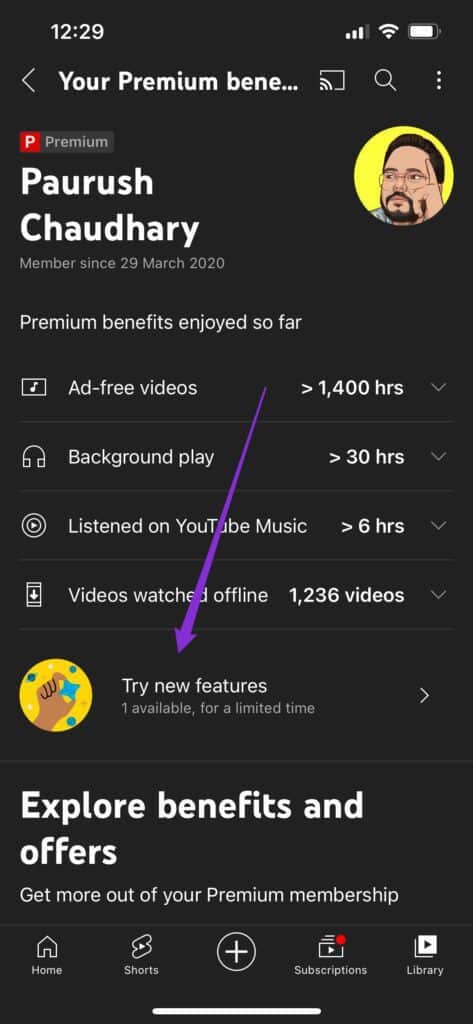
Rull ned for å se listen over tilgjengelige funksjoner. Noen funksjoner er kanskje bare tilgjengelige for en skrivebordsopplevelse.
Trinn 4: Lokaliser Trekk og trykk på Prøv det.
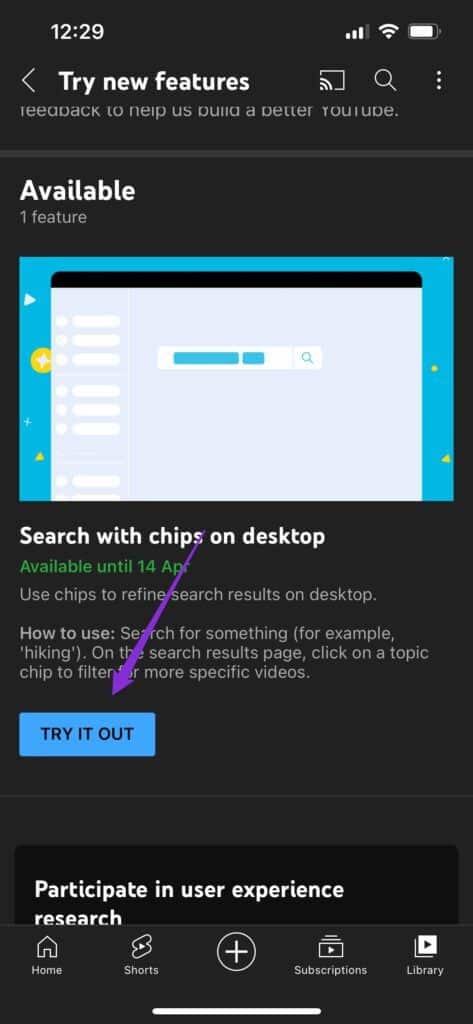
Funksjonen har blitt aktivert for å prøve den ut.
Trinn 5: Etter å ha prøvd funksjonen, trykk kommentarer.
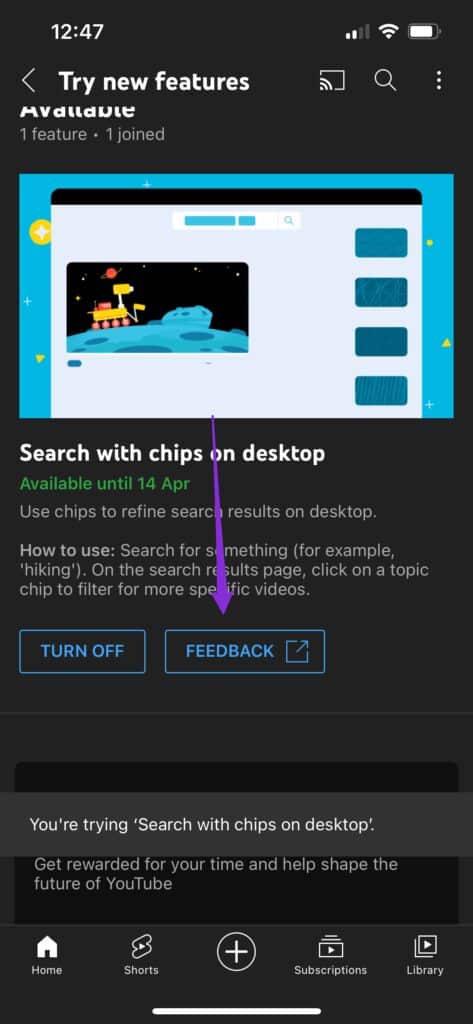
Den vil lede YouTube til en ny side for å gi tilbakemelding.
4. Øk hopp frem og tilbake tid
Hvis vi finner en del kjedelig mens vi ser på en video, foretrekker vi å hoppe over den. Nå kan du som standard bare hoppe over 5 sekunder. Men nå kan du øke tiden for å hoppe frem og tilbake på YouTube-appen. Følg disse instruksjonene.
Trinn 1: Klikk på Profilikonet ditt og åpne Innstillinger.

Trinn 2: من Innstillingsmeny , Klikk på generell.

Steg 3: Se etter Hopp over alternativet fremover og bakover.
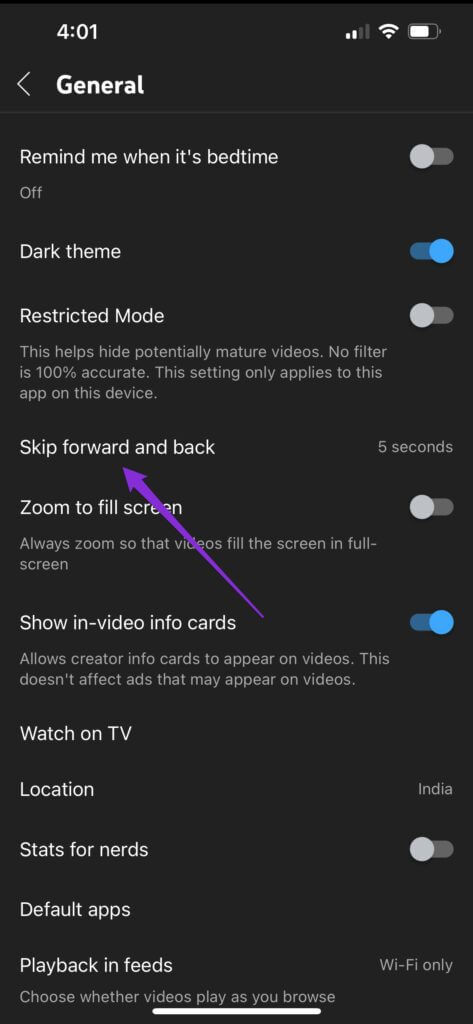
Trinn 4: Klikk på den for å endre varigheten.
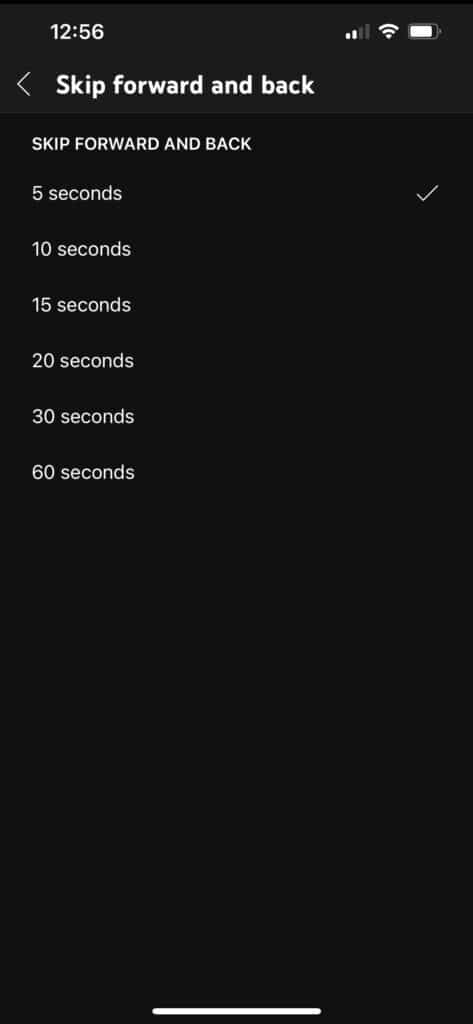
Du kan øke varigheten opp til 60 sekunder.
5. Zoom til fullskjerm
Med bruken av det nye skjermforholdet på moderne smarttelefoner, må du panorere og zoome en YouTube-video for å få en ekte fullskjermopplevelse. Du kan aktivere denne funksjonen for å unngå å forstørre hver video manuelt.
Trinn 1: Klikk på Profilikonet ditt og åpne Innstillinger.

Trinn 2: من Innstillingsmeny , Klikk på generell.

Steg 3: Se etter Zoomalternativ for å fylle skjermen.
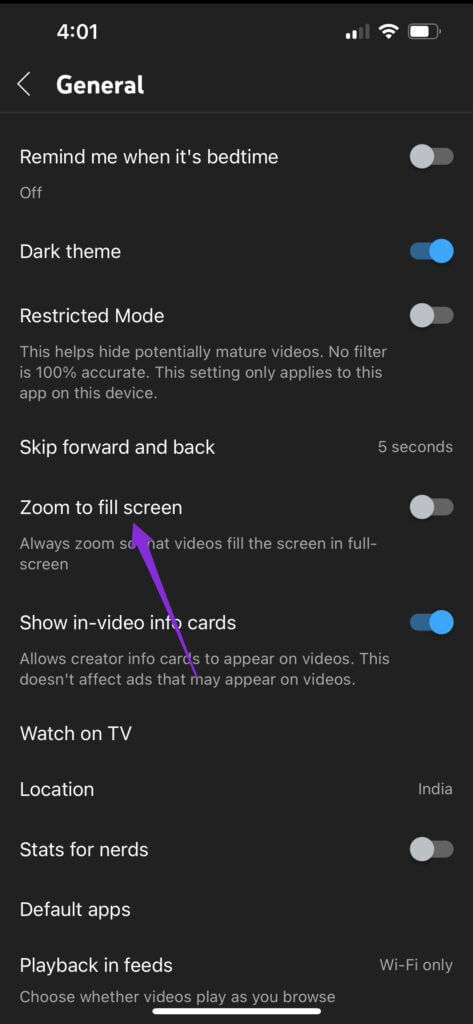
Trinn 4: Klikk på bryterknapp For å aktivere denne funksjonen.
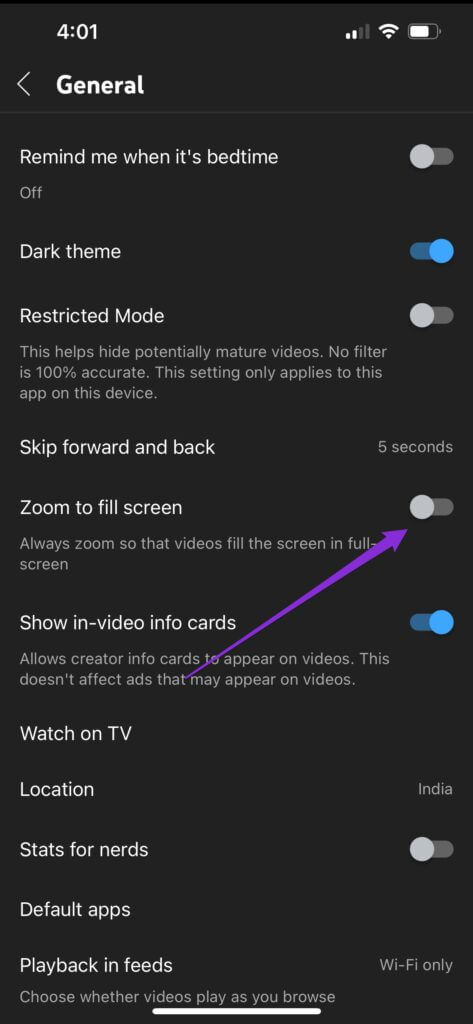
Alle videoene dine vil nå automatisk zoome inn for en fullskjermopplevelse.
6. Administrer varsler for alle abonnementer
Vi elsker alle å abonnere på forskjellige YouTube-kanaler. Men hva om vi bare vil deaktivere varsler for noen av dem? Følg disse trinnene for enkelt å administrere alle kanalvarslene dine under ett tak.
Trinn 1: Klikk på Profilikonet ditt og åpne Innstillinger.

Trinn 2: Klikk på Varsler.
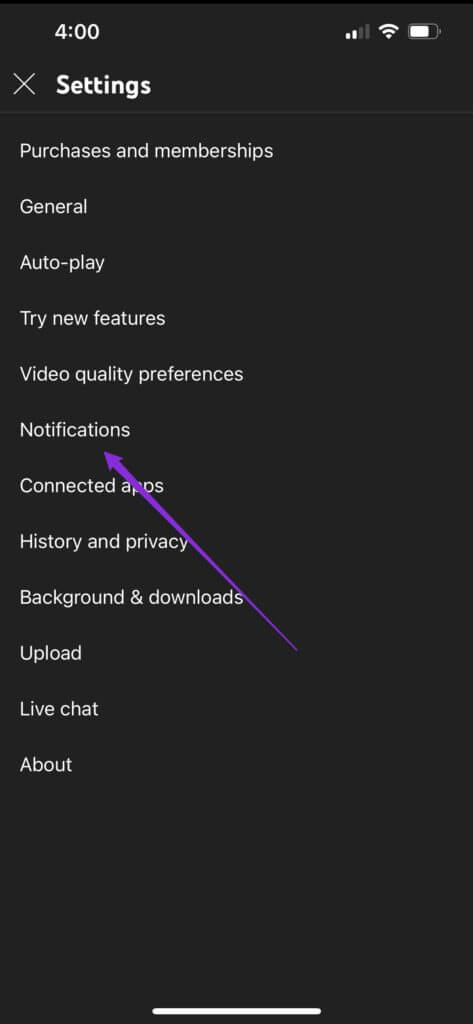
Steg 3: Klikk på Kanalinnstillinger.
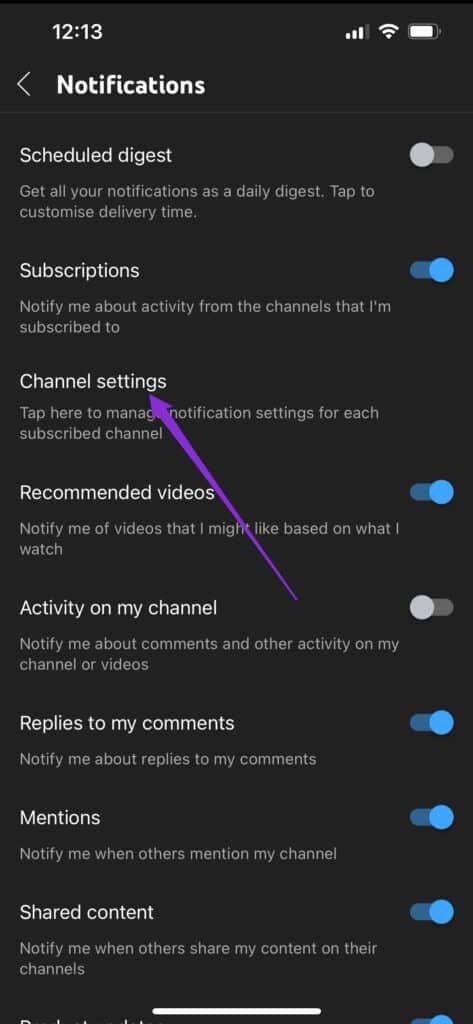
Du vil nå ha en liste over alle abonnementene dine.
Trinn 4: Lokaliser Kanal og trykk på klokkeikon ved siden av henne.
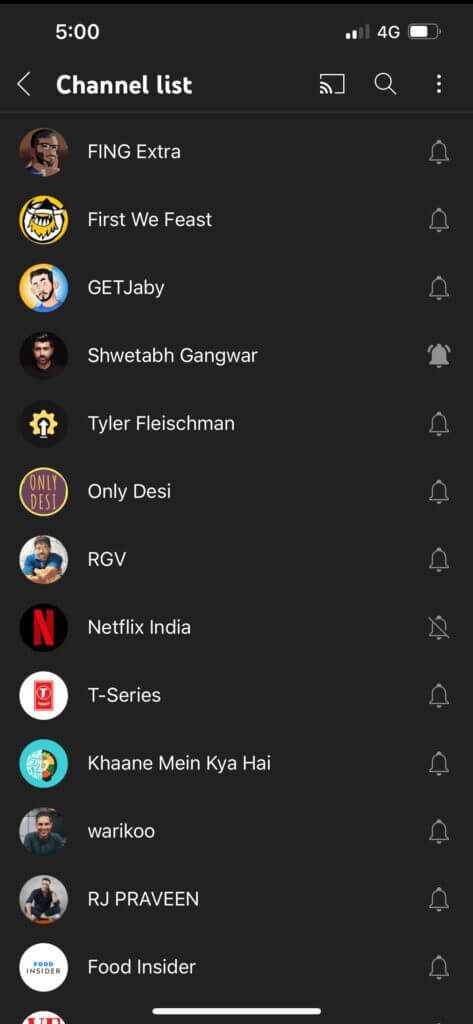
Trinn 5: Trykk på Nei for å slutte å motta varsler fra den kanalen.
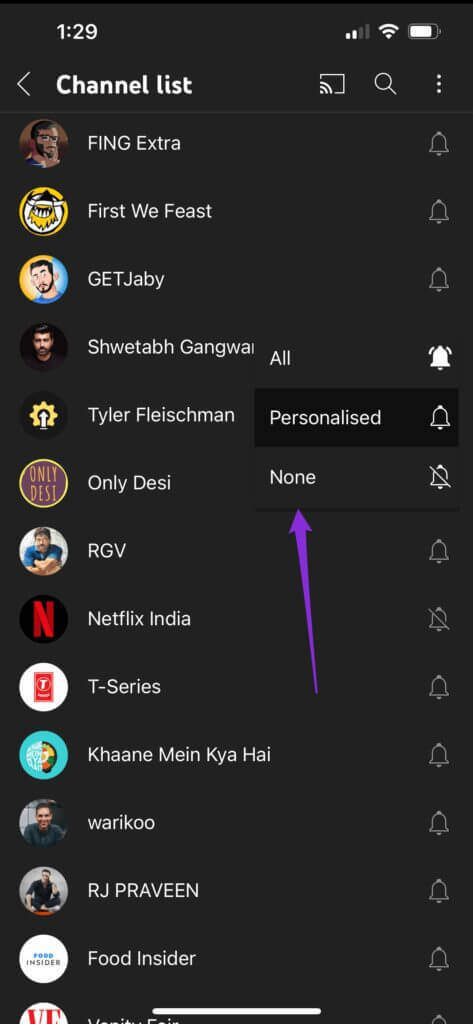
Prøv disse kule YouTube-funksjonene
Disse YouTube-funksjonene kan forvandle seeropplevelsen din på mobil. YouTube prøver å få flere funksjoner for ikke-premiumbrukere også. Men å bli kvitt annonser er virkelig en velsignelse med YouTube Premium.